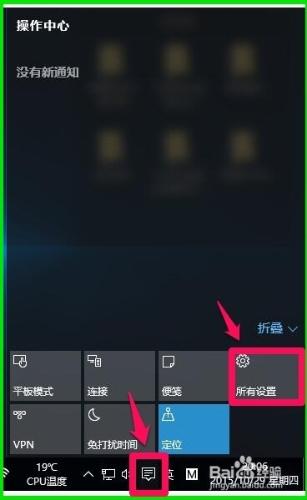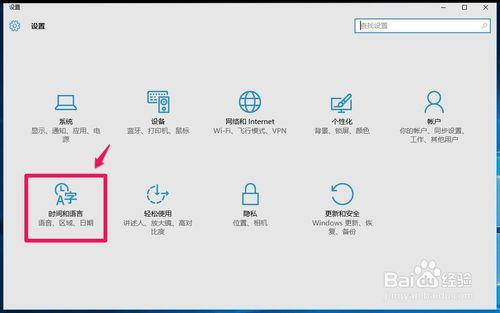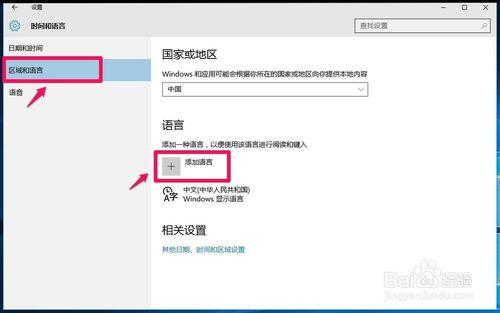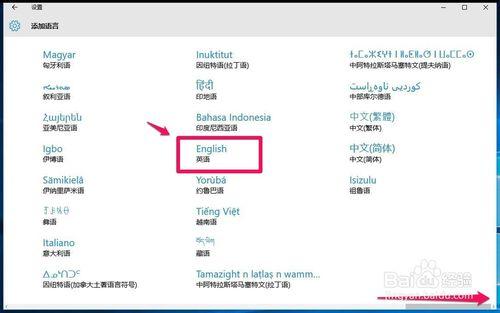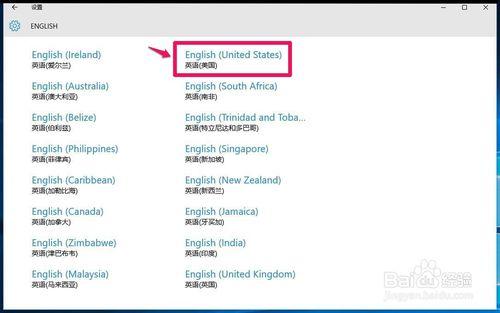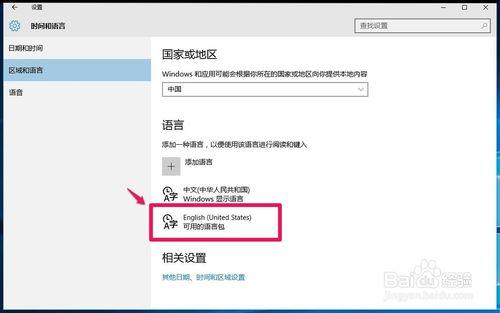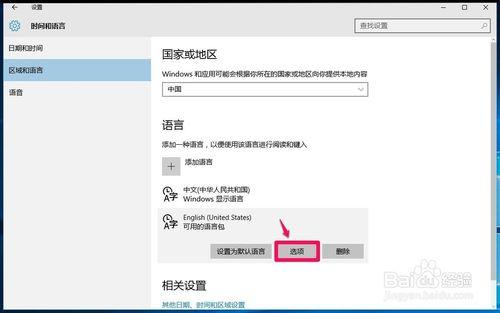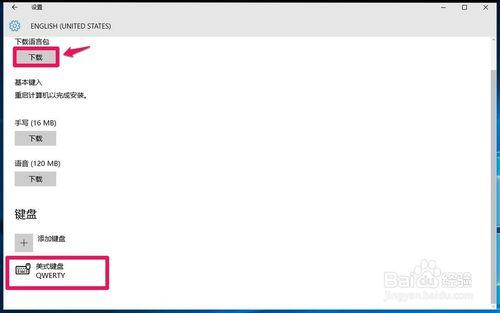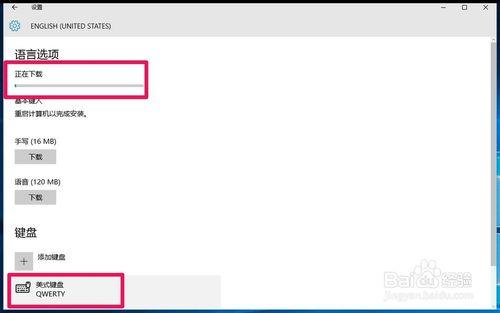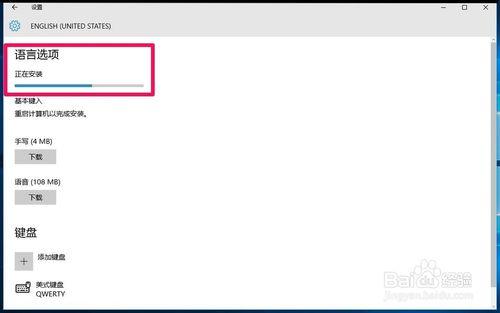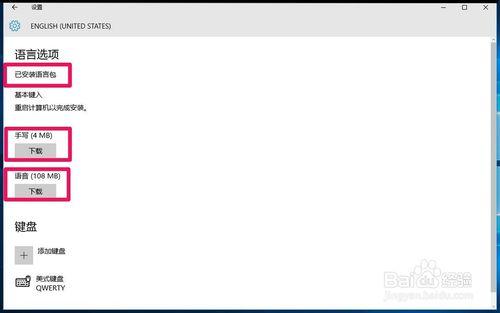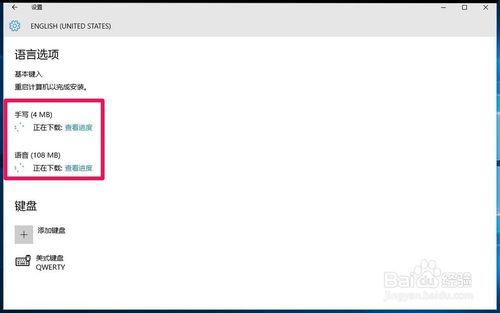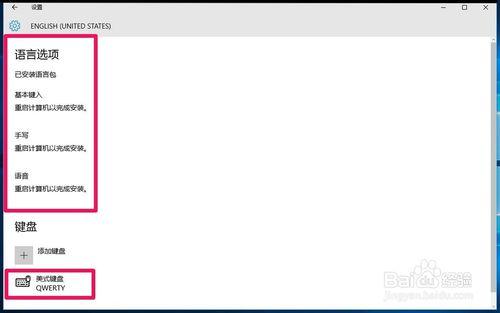在Windows XP系統和Windows7系統中,輸入法使用的都是美式鍵盤,而到Windows8系統和Windows10系統中美式鍵盤就沒有了,如果還在懷念美式鍵盤的話,我們可以恢復Windows8系統和Windows10系統的美式鍵盤。如何設置才能恢復美式鍵盤呢?本文以Windows10系統為例說明恢復美式鍵盤的方法。
工具/原料
硬件:電腦
操作系統:Windows10
方法/步驟
Windows10系統恢復美式鍵盤的方法
步驟:
右鍵點擊系統桌面右下角的“通知”圖標,在打開的“操作中心”窗口點擊:所有設置;
在打開的設置窗口,點擊:時間和語言 - 語言、區域、日期;
在時間和語言設置窗口,點擊:區域和語言,在區域和語言對應的右側窗口點擊:添加語言;
此時打開添加語言設置窗口,在這個窗口中我們用鼠標左鍵按住窗口底部的滑塊向右拖動,找到English - 英語,並左鍵點擊:English - 英語;
我們點擊English - 英語以後,打開了ENGLISH設置窗口,再點擊:English(United States)英語(美國);
點擊:English(United States)英語(美國)以後,回到時間和語言設置窗口,我們可以看到,添加了English(United States)可用的語言包,點擊:English(United States)可用的語言包;
點擊:English(United States)可用的語言包後,在其下顯示了三個項目:設置為默認語言 選項 刪除,點擊:選項;
此時又打開了English(United States)設置窗口,在窗口底部,顯示了美式鍵盤 - QWERTY。我們再點擊下載語言包的“下載”;
正在下載語言包,稍候;
語言包下載完成,正在安裝語言包;
語言包已安裝完成,我們可以點擊手寫和語音繼續下載;
正在下載手寫和語音,請稍候;
語言包、基本鍵入、手寫和語音都下載完成,重新啟動計算機以完成安裝。
至此,Windows10系統的美式鍵盤恢復。恢復Windows10系統美式鍵盤的方法供需要的朋友們參考使用。